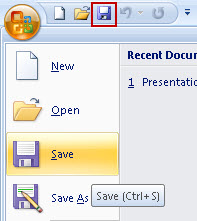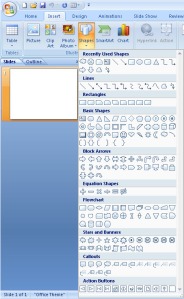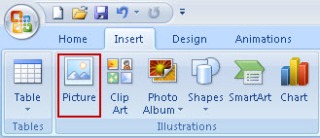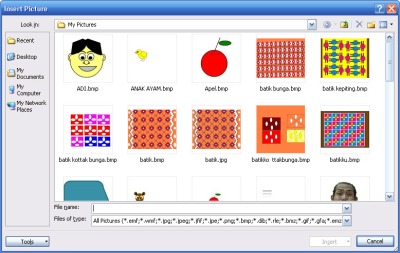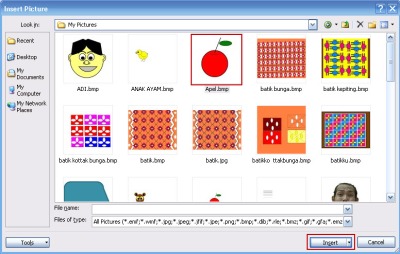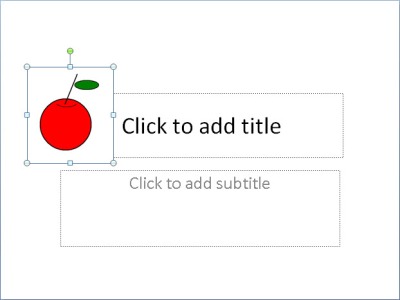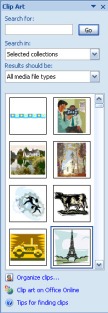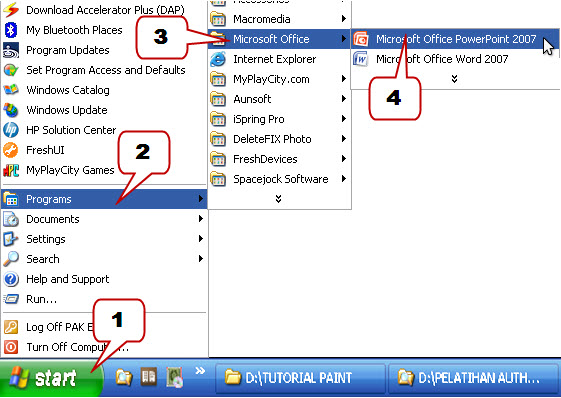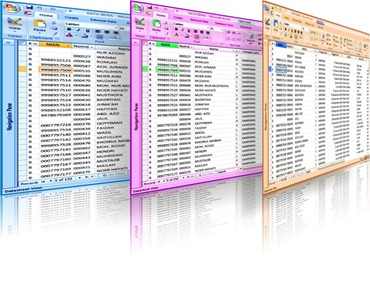Memang
ini kedengarannya sepele.Tapi jangan anggap enteng soal ini, pasalnya nabi
senantiasa wudhu sebelu tidur.berwudhu,disamping bernilai ibadah juga
bermanfaat besar bagi kesehatan .
peneliti dari Universitas Alexsandria ,dr musthafa syahatah ,yang sekaligus
menjabat sebagai Dekan Fakultas THT, menyebutkan bahwa jumlah kuman pada orang
yang berwudhu lebih sedikit dibanding orang yang tidak berwudhu.
Dengan ber-istisnaq (menghirup air dalam hidung) misalnya kita dapat mencegah
timbulnya penyakit dalam hidung. Dengan mencuci kedua tangan ,kita dapat
menjaga kebersihan tangan. Kita juga bisa menjaga kebersihan kulit wajah bila
kita rajin berwudhu. Selain itu,kita juga bisa menjaga kebersihan daun telinga
dan telapak kaki kita, artinya dengan sering berwudhu kita dapat menjaga kesehatan
tubuh kita.
Lalu
,bagaimana jika berwudhu dilakukan sebelum tidur ? Nah,para pakar kesehatan di
dunia senantiasa menganjurkan agar kita mencuci kaki mulut dan muka sebelum
tidur. Bahkan ,sejumlah pakar kecantikan memproduki alat kecantikan agar dapat
menjaga kesehatan kulit muka.
Di samping itu tentunya anjuran untuk berwudhu juga mengandung nilai ibadah
yang tinggi. Sebab ketika seseorang dalam keadaan suci. Jika seseorang berada
dalam keadaan suci,berarti ai dekat dengan Allah. Karena Allah akan dekat dan
cinta kepada orang-orang yang berada dalam keadaan suci.
Rasulullah SAW bersabda: "Barangsiapa tidur dimalam hari dalam keadaan
suci (berwudhu') maka Malaikat akan tetap mengikuti, lalu ketika ia bangun
niscaya Malaikat itu akan berucap 'Ya Allah ampunilah hamba mu si fulan, kerana
ia tidur di malam hari dalam keadaan selalu suci'". (HR Ibnu Hibban dari
Ibnu Umar r.a.)
Hal ini juga ditulis dalam kitab tanqih al-Qand al-Hatsis karangan syekh
muhamad bin umar an-nawawi al-mantany. Dari umar bin harits bahwa nabi bersabda
:”barangsiapa tidur dalam keadaan berwudhu ,maka apabila mati disaat tidur
maka matinya dalam keadaan syahid disisi allah.
Maksudnya orang yang berwudhu sebelum tidur akan memperoleh posisi yang tinggi
disisi Allah.
Dengan begitu dapat disimpulkan bahwa berwudhu sebelu tidur merupakan anjuran
nabi yang harus dikerjakan bila seseorang ingin memperoleh kemuliaan disisi
Allah.
Manfaat
Wudhu Sebelum Tidur
- Pertama,
merilekskan otot-otot sebelum beristirahat. Mungkin tidak terlalu banyak
penjelasan. Bisa dibuktikan dalam ilmu kedokteran bahwa percikan air yang
dikarenakan umat muslim melakukan wudhu itu merupakan suatu metode atau
cara mengendorkan otot-otot yang kaku karna lelahnya dalam beraktifitas.
Sangat diambil dampak positifnya bahwa jika seseorang itu telah melakukan
wudhu, maka pikiran kita akan terasa rileks. Badan tidak akan terasa
capek.
- Kedua,
mencerahkan kulit wajah. Wudhu dapat mencerahkan kulit wajah karena
kinerja wudhu ini menghilangkan noda yang membandel dalam kulit.
Kotoran-kotoran yang menempel pada kulit wajah kita akan senantiasa hilang
dan tentunya wajah kita menjadi cerah dan bersih.
- Ketiga,
didoakan malaikat. Dalam sabda Beliau yang disinggung pada bagian atas,
malaikat akan senantiasa memberikan do’a perlindungan kepada umat muslim
yang senantiasa wudhu sebelum tidur. Padahal malaikat adalah makhluk yang
senantiasa berdzikir kepada Allah. niscaya do’anya akan senantiasa
dikabulkan pula oleh Allah. Oleh karena itu, senantiasa berwudhu itu
adalah hal yang wajib kita lakukan.
Fenomena
Meninggal Dunia Saat Tidur Dalam Sunnah
Jauh-jauh hari Nabi shallallahu 'alaihi wasallam sudah memberikan bimbingan
dalam tidur agar tidak menimbulkan bahaya, di antaranya tidur sambil miring ke
kanan, tidak tidur sambil tengkurap.
Diriwayatkan oleh al-Hakim dari Abu Hurairah radliyallahu 'anhu, Pernah suatu
hari Nabi shallallahu 'alaihi wasallam melewati seseorang yang tidur tengkurap
di atas perutnya, lalu beliau menendangnya dengan kakinya seraya bersabda,
"Sesungguhnya (posisi tidur tengkurap) itu adalah posisi tidur yang
tidak disukai Allah Azza Wa Jalla." (HR. Ahmad dan Al-Hakim).
Sesungguhnya sebab kematian itu bermacam-macam, namun kematian tetaplah satu.
Selain Sleep Apnea masih ada sebab lainnya yang menjadi media datangnya
kematian. Karenanya, Nabi shallallahu 'alaihi wasallam memberikan tips terbaik
bagi umatnya dalam menghadapi kematian yang datangnya tak terduga ini.
Disebutkan dalam Shahihain, dari sabahat al-Bara' bin Azib radliyallahu 'anhu,
Rasulullah shallallahu 'alaihi wasallam pernah bersabda kepadanya;
"Apabila engkau hendak mendatangi pembaringan (tidur), maka hendaklah
berwudhu terlebih dahulu sebagaimana wudhumu untuk melakukan shalat." (HR.
Bukahri dan Muslim).
Dalam menjelaskan faidah dari perintah Nabi shallallahu 'alaihi wasallam ini,
Al-Hafidz Ibnul Hajar menyebutkan hikmahnya, di antaranya yaitu: Agar dia
tidur pada malam itu dalam keadaan suci supaya ketika kematian menjemputnya dia
dalam keadaan yang sempurna. Dari sini diambil kesimpulan dianjurkannya untuk
bersiap diri untuk menghadapi kematian dengan menjaga kebersihan (kesucian)
hati karena kesucian hati jauh lebih penting daripada kesucian badan.
Imam al-Nawawi dalam Syarah Shahih Muslim menyebutkan tiga hikmah berwudlu
sebelum tidur (yang maksudnya tidur dalam keadaan suci). Salah satunya adalah
khawatir kalau dia meninggal pada malam tersebut.
Abdul Razak mengeluarkan sebuah atsar dari Mujahid dengan sanad yang kuat, Ibnu
Abbas radliyallahu 'anhuma berkata,
"Janganlah engkau tidur kecuali dalam kondisi berwudlu (suci), karena
arwah akan dibangkitkan sesuai dengan kondisi saat dia dicabut."
Sumber : http://ajiraksa.blogspot.com